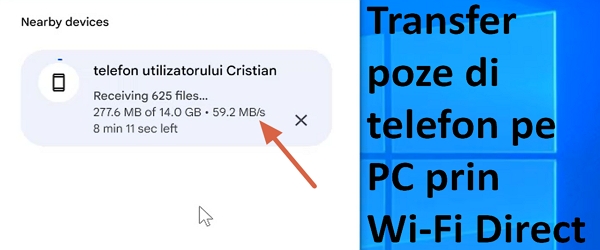
O čem je videonávod Přímé připojení Wi-Fi mezi telefonem a počítačem
V tomto výukovém videu uvidíte, jak vytvořit připojení Wi-Fi přímo mezi počítačem a telefonem Android pro rychlý přenos souborů.
Prostřednictvím přímého Wi-Fi připojení je přenos fotografií či jiných souborů mnohem rychlejší než v případě přenosu přes USB kabel.
Co je připojení Wi-Fi Direct?
Připojení Wi-Fi Direct je přímé spojení mezi dvěma zařízeními bez routeru, který by spojení zprostředkovával.
Přímá připojení Wi-Fi mají tu výhodu, že jsou rychlá, aniž byste se museli připojovat k jiným Wi-Fi nebo celulárním sítím
Jak udělat připojení Wi-Fi Direct jednoduchým a automatizovaným?
Připojení Wi-Fi Direct lze také vytvořit ručně. Příkladem může být hotspot, který občas vytvoříme na telefonu pro sdílení mobilního internetu.
Místo toho nebudeme hotspot vytvářet ručně, ale použijeme Google Nedaleko Send, který se nachází na telefonech Android a nyní také na PC.
Odesílání souborů nebo složek souborů přes Wi-Fi Direct je nyní jednodušší než kdy dříve
Vše, co musíte udělat, je vybrat složky nebo soubory, které chcete odeslat, poté stisknout sdílet a vybrat způsob odeslání v okolí. Vyberete si PC, které zase musí mít Doprava poblíž nainstalován
Po výběru počítače dojde k výměně informací mezi telefonem a počítačem, automaticky se vytvoří přímé připojení Wi-Fi a zahájí se přenos
požadavek
V počítači musíte mít Bluetooth a Wi-Fi
PC musí být připojeno k síti
Pokud chcete Wi-Fi Direct, musí být telefon odpojen od sítě
Pokud jsou počítač a telefon připojeny ke stejnému routeru, připojení Wi-Fi Direct se nenaváže. Přenos bude realizován přes internetovou síť, zprostředkovanou routerem
Aktualizujte video tutoriál!
V tutoriálu jsme uvedli, že aplikaci "Odeslat v okolí" pro PC lze nainstalovat z obchodu Microsoft Store.
Omlouvám se! Toto je nutné stáhnout a nainstalovat z Oficiální stránka Androidu
….vidět Video tutorial
Podobné návody
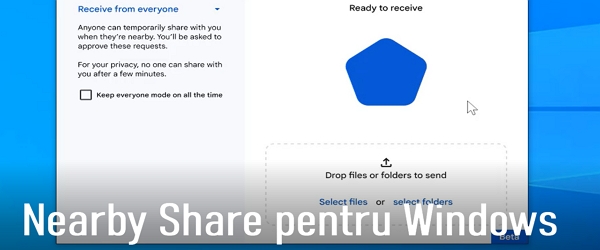
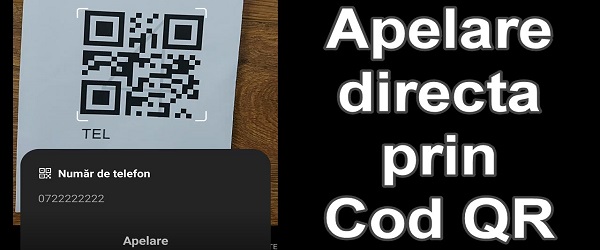


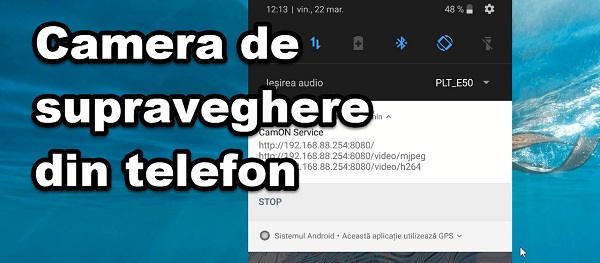

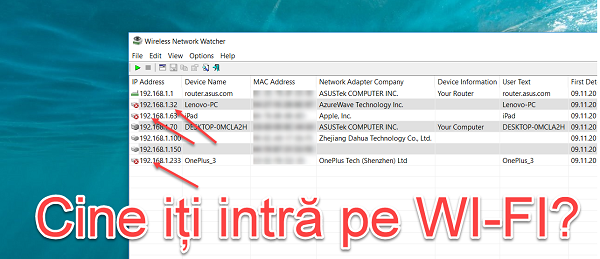
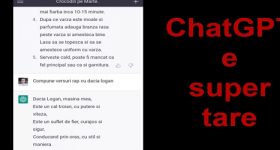







crsti funguje i na iphone nebo už ne na androidu
Pokud stále děláte nějakou práci, nechte ho dělat. Ukazuje přesně, kterou aplikaci instalujete a odkud, protože je to f. "matoucí".
Velmi rychlý převod! Na S23 Ultra se bohužel nemůžu přenést žádným směrem, uspěl jsem na Oppo Reno 6 a Motorola edge 20. Netušíte proč?
Dobrý den, vím, že to s tímto návodem nemá nic společného, ale chci se vás zeptat, jestli ještě máte ten router mikrotik (MikroTik C53UiG+5HPaxD2HPaxD hAP ax3) a jestli jste s ním spokojeni, protože jsem viděl, že si lidé stěžují wifi - od něj, pokud budete mít čas a můžete se vrátit s videem o něm, děkuji!
Videa jsou poslední dobou trochu uspěchaná. Můžete také ukázat:
1. Kde můžete získat aplikaci.
2. Jak je to bezpečné / nebezpečné.
3. Část nastavení. Které by bylo nejvíce doporučeno? Zvolíte, aby vás viděli všichni nebo pouze vámi vybraná zařízení v účtu.
4. Můžete také provést zpětný převod.
Nevím, co se děje Cristi. Ale v poslední době už nemáte pro práci, kterou jste dělali, vášeň, kterou jste mívali. Hřích.
Upřesnil jsem v tutoriálu o aplikaci, jelikož jsem na toto téma dělal další tutoriál, kde jsem vysvětloval.
Podívejte se na tutoriál:
https://videotutorial.ro/android-nearby-share-si-pentru-windows-trimitere-fisiere-in-apropiere/